Το σφάλμα DISM 1910 "Ο εξαγωγέας αντικειμένου που καθορίστηκε δεν βρέθηκε.", μπορεί να προκύψει μετά την εκτέλεση του "DISM /Online Εντολή /Cleanup-Image /RestoreHealth" σε έναν υπολογιστή που βασίζεται στα Windows 10 κάθε φορά που προσπαθείτε να επιδιορθώσετε τα Windows εικόνα.
Στην περίπτωσή μου, το σφάλμα 1910 προέκυψε όταν χρησιμοποιούσα το DISM με την επιλογή "/Πηγή", προκειμένου να προσδιορίσετε μια άλλη τοποθεσία ως πηγή των κατάλληλων αρχείων:
- DISM /Online /Cleanup-Image /RestoreHealth /Πηγή: WIM:ΧΑρχείο :\sources\install.wim:1 /LimitAccess

Εργαλείο εξυπηρέτησης και διαχείρισης εικόνας ανάπτυξης
Έκδοση: 10.0.14393.0
Έκδοση εικόνας: 10.0.14393.0
Σφάλμα: 1910
Ο εξαγωγέας αντικειμένων που καθορίστηκε δεν βρέθηκε.
Το αρχείο καταγραφής DISM βρίσκεται στο C:\WINDOWS\Logs\DISM\dism.log"
Σε αυτό το σεμινάριο θα βρείτε λεπτομερείς οδηγίες για την επίλυση του σφάλματος 1910 (Ο εξαγωγέας αντικειμένων που καθορίστηκε δεν βρέθηκε) κατά την εκτέλεση της εντολής DISM στα Windows 10.
Τρόπος διόρθωσης του σφάλματος DISM 1910: Ο εξαγωγέας αντικειμένων που καθορίστηκε δεν βρέθηκε.
Μέθοδος 1. Εκτελέστε το DISM με /StartComponentCleanup & /AnalyzeComponentStore.
1. Κάντε δεξί κλικ στο Αρχή μενού  και επιλέξτε Γραμμή εντολών (Διαχειριστής).
και επιλέξτε Γραμμή εντολών (Διαχειριστής).
2. Πληκτρολογήστε την παρακάτω εντολή και πατήστε Εισαγω: *
- DISM /Online /Cleanup-Image /StartComponentCleanup
* Σημείωση: Εάν λάβετε "Σφάλμα: 2, Το σύστημα δεν μπορεί να βρει το καθορισμένο αρχείο." αφού εκτελέσετε την παραπάνω εντολή, τότε:
1. Τύπος sfc /scannow και πατήστε Εισαγω.
2. Μετά το SFC, εκτελέστε ξανά την παραπάνω εντολή.
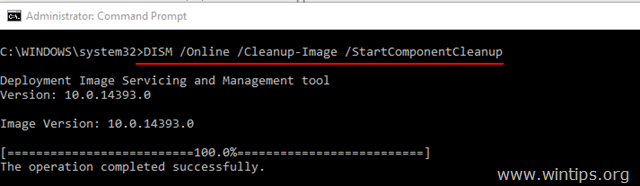
3. Όταν ολοκληρωθεί η διαδικασία "StartComponentCleanup", εκτελέστε την ακόλουθη εντολή:
- SFC /SCANNOW
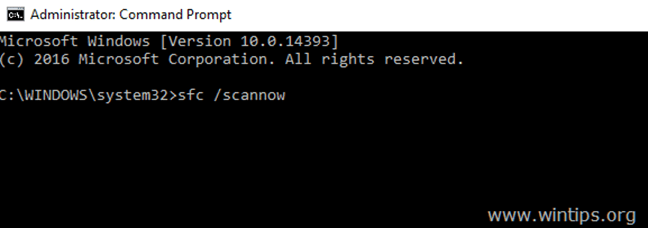
4. Όταν ολοκληρωθεί το SFC, δώστε την ακόλουθη εντολή (και πατήστε Εισαγω).
- DISM /Online /Cleanup-Image /AnalyzeComponentStore
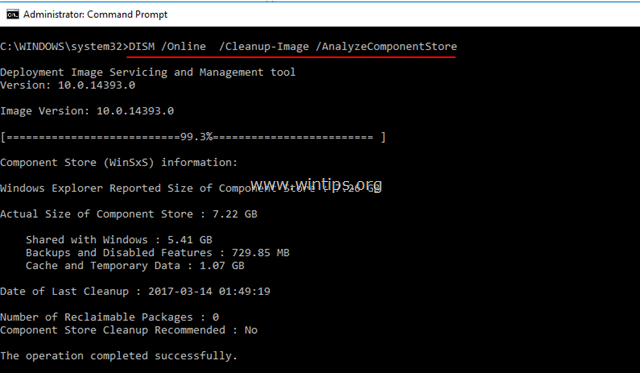
5. Όταν ολοκληρωθεί η διαδικασία "AnalyzeComponentStore", πληκτρολογήστε την εντολή sfc /scannow (ξανά) και πατήστε Εισαγω:
- SFC /SCANNOW
6. Μετά τη σάρωση SFC, επανεκκίνηση ο υπολογιστής σου.
7. Μετά την επανεκκίνηση, εκτελέστε το DISM με το διακόπτη "/RestoreHealth" για να επιδιορθώσετε την εικόνα των Windows:
- DISM /Online /Cleanup-Image /RestoreHealth
Τα παραπάνω βήματα εν συντομία: Πριν εκτελέσετε την εντολή "DISM /Online /Cleanup-Image /RestoreHealth", εκτελέστε τις ακόλουθες εντολές για να διορθώσετε το Σφάλμα DISM 1910:
- DISM /Online /Cleanup-Image /StartComponentCleanup
- SFC /SCANNOW
- DISM /Online /Cleanup-Image /AnalyzeComponentStore
- SFC /SCANNOW
- DISM /Online /Cleanup-Image /RestoreHealth
Μέθοδος 2. Διορθώστε το σφάλμα DISM 0x800f081f με την αναβάθμιση επισκευής.
Η άλλη μέθοδος για τη διόρθωση του σφάλματος DISM /RestoreHealth 1910 είναι να εκτελέσετε μια αναβάθμιση επισκευής των Windows 10.
Βήμα 1. Αναβαθμίστε τα Windows 10 χρησιμοποιώντας το Εργαλείο δημιουργίας πολυμέσων.
1. Κατεβάστε και εκτελέστε το εργαλείο δημιουργίας πολυμέσων σύμφωνα με την έκδοση του λειτουργικού σας συστήματος.
- Κατεβάστε τα Windows 10
- Κατεβάστε τα Windows 8.1
2.Αποδέχομαι τους Όρους Άδειας Χρήσης.
3. Επιλέξτε την επιλογή Αναβαθμίστε αυτόν τον υπολογιστή τώρα και πατήστε Επόμενο.
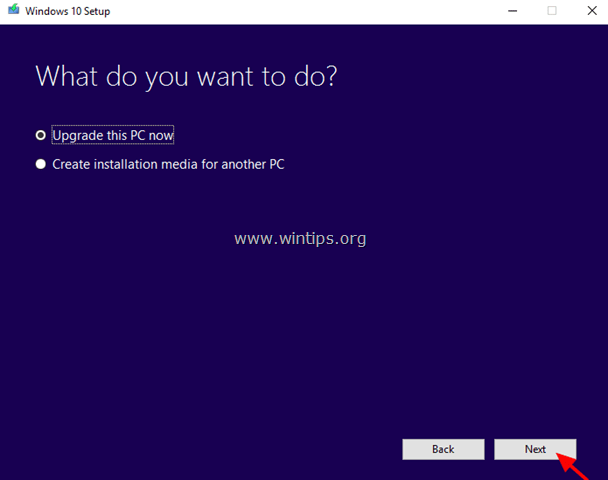
4. Περιμένετε μέχρι να ολοκληρωθεί η αναβάθμιση των Windows και μετά συνεχίστε στο βήμα-2.
Βήμα 2. Χρησιμοποιήστε τα εργαλεία DISM και SFC για να ολοκληρώσετε τις επισκευές.
– Μετά την αναβάθμιση των Windows:
1. Κάντε δεξί κλικ στο Αρχή μενού  και επιλέξτε Γραμμή εντολών (Διαχειριστής).
και επιλέξτε Γραμμή εντολών (Διαχειριστής).
2. Στο παράθυρο της γραμμής εντολών δώστε την ακόλουθη εντολή για να ολοκληρώσετε τις επισκευές:
- DISM /Online /Cleanup-Image /StartComponentCleanup
- Dism /Online /Cleanup-Image /RestoreHealth
- sfc /scannow
Καλή τύχη! Πείτε μου αν αυτός ο οδηγός σας βοήθησε αφήνοντας το σχόλιό σας σχετικά με την εμπειρία σας. Κάντε like και κοινοποιήστε αυτόν τον οδηγό για να βοηθήσετε άλλους.